Kulaklık Modunda Sıkışan iPad'i Düzeltmenin 7 Yolu
Çeşitli / / December 07, 2023
iPad'inize kulaklık takılı değil. Ancak iPad'iniz kulaklıkların bağlı olduğunu gösteriyor. Bir eklenti, iPad'inizden herhangi bir ses duyamamanızdır. Önemli mi bildirimler veya iPad'inizde dinlediğiniz o melodik parça. Peki, eğer bu özet size bir fikir verirse deja vu, muhtemelen iPad'iniz kulaklık modunda sıkışmıştır.

Endişelenmeyin. İPad'inizdeki kulaklık modunu kolayca devre dışı bırakabilecek basit çözümler var. Bu makale, çözümlerin yanı sıra iPad'inizin bu sorunla karşılaşmasının nedenlerini de sunmaktadır. Bir çözüm bulduktan sonra arkanıza yaslanıp en sevdiğiniz filmi izleyebilir veya müşteri çağrılarınıza huzur içinde katılabilirsiniz.
İPad'im Neden Kulaklık Modunda Sıkıştı
Kulaklık jakında toz birikmesinden kulaklığınızı bağlantı noktasından çıkarırken uygun olmayan bir anahtara kadar iPad'inizin seslerinin bozulmasının birkaç nedeni olabilir. Ayrıca iPad yazılımının eski bir sürümünü çalıştırıyor olma ihtimaliniz de var. Dolayısıyla, cihazınız düzgün şekilde güncellenmezse hatalar iPad'inizdeki kulaklık modunu yanlışlıkla tetikleyebilir.

Sonuç olarak, özellikle iPad'inizin hoparlörünü kullanarak toplantılara katılıyorsanız veya arama yapıyorsanız, bu durum kullanıcıya ciddi rahatsızlık verebilir. Bu nedenle en iyi çıkış yolu bu sorunu doğrudan çözmektir. Aşağıda belirtilen çözümlerin takip edilmesi kolaydır. Devam edin ve 'iPhone kulaklıkların bağlı olduğunu söylüyor' açılır penceresini çözün!
iPad, Kulaklıkların Bağlı Olduğunu Söylerse Nasıl Onarılır
Yukarıda belirtildiği gibi iPad'inizin kulaklık modunda kalmasından çeşitli faktörler sorumludur. Ancak düzeltmeler basittir. Sorunu çözmek için listelenen çözümleri uygulamanız yeterlidir.
1. Bluetooth'u Kapat
Bluetooth ile ilgili dikkate alınması gereken iki önemli nokta vardır. Birincisi, iPad'iniz kaçırabileceğiniz bazı Bluetooth cihazlarına bağlı olabilir. Bu nedenle iPad'iniz kulaklıkların bağlı olduğunu gösteriyor olabilir. Başka bir olasılık da, bir Bluetooth cihazına isteyerek bağlanmış olmanız ve iPad'inizin arızalanmasıdır.
iPad'inizin bu istenmeyen Bluetooth cihazıyla bağlantısını kesmek için Bluetooth'unuzu kapatın. Bunu yapmak için iPad'inizin sağ üst köşesinden Kontrol Merkezi'ni sürükleyin. Ardından devre dışı bırakmak için Bluetooth simgesine dokunun.

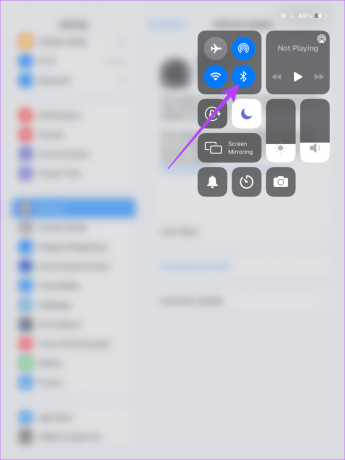
2. Uçak Modunu Tetikleyin
Uçak modu iPad'inizde telefonunuzun dahil olduğu tüm iletimleri devre dışı bırakır. İPad'inizin sinyallerden, Wi-Fi'den, Bluetooth'tan vb. bağlantısını keser. Bu nedenle, iPad'inizde kulaklık sıkışması sorunu yaşandığında uçak modunu tetikleyin.

Bu, iPad'inize Bluetooth ve ağ bağlantınızla yeniden bağlanmak için yeni bir başlangıç sağlar. Aslında, uçak modunun tetiklenmesi birçok sorun için çözüm olmuştur. netizenler.
3. Kilit ve Klavye Seslerini Kapatma
Birçok iPad kullanıcıları Ayarlar uygulamasında klavye ve kilit seslerini kapatmanın, kulaklık sıkışması sorununu çözmelerine yardımcı olduğu konusunda hemfikiriz. Görüyorsunuz, güç düğmesini kullanarak ekranı kilitlemeye çalıştığınızda kilit sesi tetikleniyor.
Öte yandan yazarken klavye seslerini duyarsınız. Kulağa alışılmadık gelse de, bu seslerin kapatılması iPad'in kulaklık modunda takılı kalmasının çözülmesine yardımcı oldu. Bunu yapmak için iPad'inizdeki Ayarlar uygulamasını açın. Ardından Sesler'e dokunun. Sesler sekmesi altında, Sesi Kilitle ve Klavye Tıklamalarını devre dışı bırakın.

Bu iki sese güveniyorsanız ve bunları kullanmak istiyorsanız, bunları kapattıktan sonra tetiklemeden önce birkaç saat bekleyin.
4. Kulaklık Jakını Temizleme
Tıkanmış bir kulaklık girişi, iPad'inizde kulaklık sıkışması hatasına neden olabilir. İçine doldurulmuş kir, iPad'in kulaklıkların takılı olduğuna inanmasını sağlıyor olabilir. Bu nedenle kulaklık jakını temizlemeniz önerilir. Soru nasıl olacağıdır.
Görüyorsunuz, krikonun deliğine birkaç kez yavaşça üfleyin. Bu, kulaklık jakınızda biriken küçük toz parçacıklarını temizleyecektir.
5. Kulaklıkları Takın ve Çıkarın
Kulağa komik gelse de, iPad'inizde kulaklıkların bağlı olmadığı halde bağlı olduğunu belirten bir sorunla karşılaşırsanız kablolu kulaklığınızı takıp çıkarmayı deneyin. Kablosuz kulaklık veya kulaklık kullanıyorsanız bunları Bluetooth ile bağlayın ve bağlantısını kesin. İşin püf noktası bu işlemi birkaç kez tekrarlamaktır. İlginç bir şekilde, bu hile işe yaradı kullanıcılar İnternette bu sorunla karşı karşıya kalanlar.

6. iPad'i güncelle
Herhangi bir cihazın güncellenmesi yazılımla ilgili hataları ortadan kaldırır. Benzer şekilde, iPad'inizde herhangi bir yazılım sorunuyla karşılaşırsanız, yazılım güncellemesi başvurabileceğiniz bir çözümdür. Bu nedenle, iPad'inizde kulaklık takılı kaldı hatasını görüntülemekten bıktıysanız, Ayarlar uygulamanıza gidin ve iPad'inizi güncelleyin.
Güncellemeyi indirmek için Ayarlar > Genel > Yazılım Güncelleme'ye gidin. Varsa iPad'i güncellemek için İndir ve Yükle'ye dokunun.

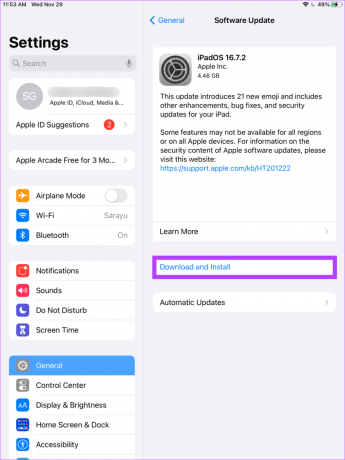
7. İPad'inizi Yeniden Başlatmaya Zorlayın
Hiçbir şey işe yaramazsa, bu son çaredir. Sadece iPad'inizi yeniden başlatmaya zorlayın. Ana sayfa düğmeli bir iPad'iniz varsa, Apple logosu görünene kadar ana düğmenin yanı sıra üst düğmeyi de basılı tutun.
Bununla birlikte, altta Touch ID veya Face ID bulunan daha yeni modelleriniz varsa, ses açma ve ardından ses kısma düğmesine basıp bırakın. Ardından, Apple logosu görünene kadar üst düğmeyi basılı tutun.
Bu, iPad'inizi yeniden başlatmaya zorlamalı ve umarım kulaklığınızın sıkışması sorununu çözmelidir.
iPad'in sesleri
iPad'inizin seslerini özlediniz mi? Klavyenin tıklama sesi veya YouTube uygulamanızdaki yüksek sesli müzik olsun, bu çözümlerin iPad'inizin kulaklık modunda takılı kalmasını düzeltmenize yardımcı olacağını umuyoruz. Artık iPad'inizi kullanarak film izleyebilir, müzik dinleyebilir, çağrılara katılabilir ve daha fazlasını yapabilirsiniz.



